个性签名档应该是大家在论坛灌水、踩QQ空间必不可少的东西,即彰显了自己的个性,也吸引了别人的眼球,所以一个独特的签名挡相当重要。接下来教大家利用自制“炫彩字体”制作你的专属签名,绝对不会跟别人撞衫拉!
看看效果图先:

效果图1
黑白与炫彩字搭配出来的格调真是特别漂亮,再添加一个边框就是一个既个性又美观的签名档了。

效果图2

效果图3
个人觉得签名档是偏长型的比较好看,所以分别在几张照片上输入英文字母,想写在一张上的话也未尝不可哦!下面看看制作方法吧:
一、首先用美图秀秀打开一张图片,选择美化界面右侧特效中的“渐变特效”,并单击“四色渐变”效果。如果需要渐变色更明显,可以点两次“四色渐变”。

图4
二、选择文字界面里的“输入静态文字”工具,在文字编辑框内输入文字(这里推荐使用网络字体里的“汉仪咪咪体简”,中空型更适合后面的效果),最后用调节框调节适当的文字大小、位置即可。

图5
三、这里要先保存一下图片再重新打开,然后在美化界面内选择“局部彩色笔”工具。系统会自动打开一个“局部彩色笔 编辑框”,在编辑框内调节适当的画笔大小后,在画面字母中空处涂抹即可,涂错了还可以使用橡皮擦修改!完成后应用并保存。
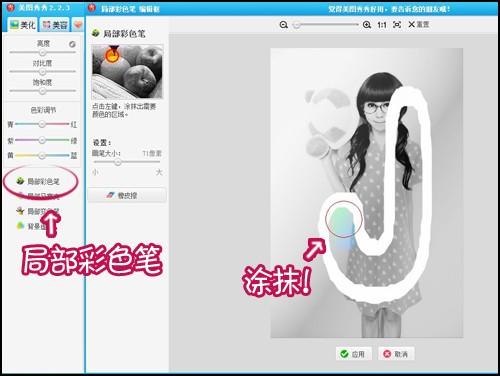
图6
四、这样第一步就搞定了,其他写上字母的图片也是同样的方法制作。亲们可以输入自己的名字,或者用不同的炫彩效果来装饰文字部分。当所图片都处理好之后,选择拼图界面里的“自由拼图”功能。
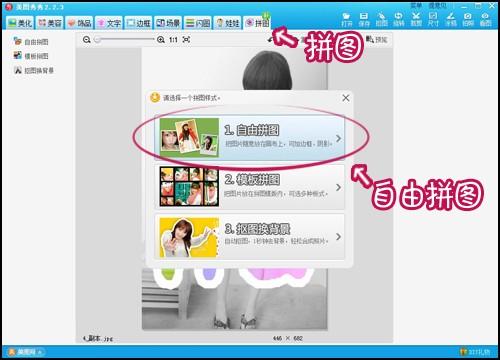
图7
五、在“自由拼图 编辑框”内选择“批量添加图片”来打开之前的图片,并按下图所示利用调节框将他们排列在一起,完成后确定。
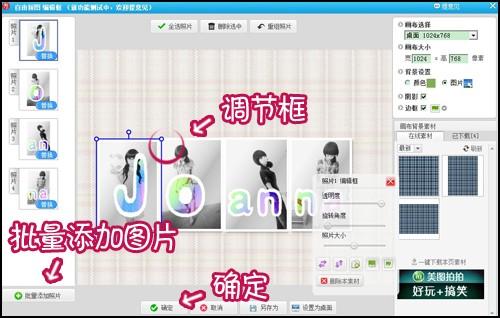
图8
六、回到主操作界面后,选择左上角的“裁剪”功能。

图9
七、在“裁剪 编辑框”内利用调节框,调节出所需画面的大小,选择应用即可。

图10
八、最后一步!选择边框界面,在左侧选择边框类型,在右侧挑选喜欢的边框添加就大功告成了!当然不添加边框也是可以滴。

图11
过程看着挺复杂,其实操作起来还是很简单的,崇尚个性的亲们可以去试试看!当然利用这个方法还可以自制开心、人人网头像,也绝对独特哦!希望这个教程能够帮到大家。

 支付宝扫一扫
支付宝扫一扫 微信扫一扫
微信扫一扫


